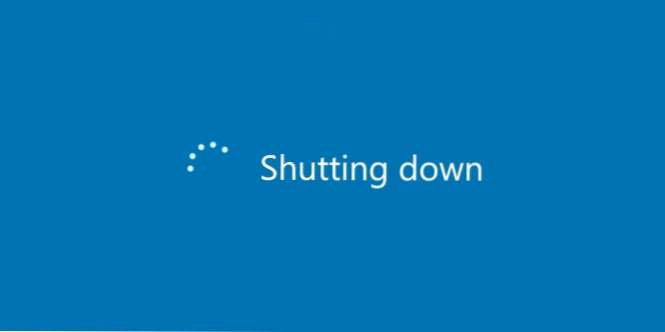
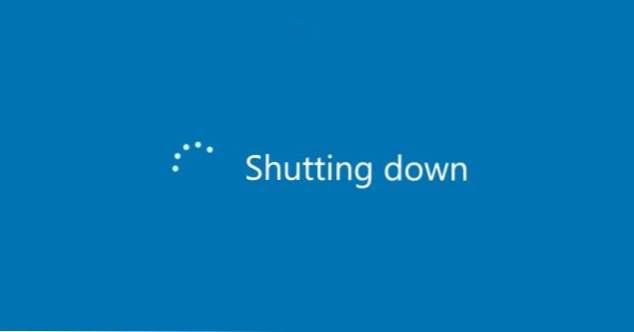
Jeder, der dieses Thema liest, wird auf jeden Fall denken: "Warum schreibt jemand dazu ein Tutorial?". Dies wäre eine gültige Frage gewesen, wenn wir noch in der Windows 7-Ära gelebt hätten, in der wir unsere Computer vollständig herunterfahren konnten.
Als Microsoft im Jahr 2012 Windows 8 veröffentlichte, wurde die Option zum Herunterfahren leicht geändert, sodass sich viele Benutzer nicht sehr wohl fühlten. Microsoft hat im Betriebssystem eine Funktion namens "Fast Boot" hinzugefügt. Das gleiche Feature wurde später auch auf Windows 10 übertragen und wird heute als "Fast Startup" bezeichnet.
Wie der Name vermuten lässt, beschleunigt diese Funktion die Startzeit Ihres Computers. Die folgende Grafik von Microsoft zeigt deutlich die reduzierte Startzeit beim Booten Ihres Computers mit aktiviertem Schnellstart im Vergleich zu einem Kaltstart.
Was ist ein schneller Start
Die Schnellstartfunktion ist eine Art Kombination aus vollständigem Herunterfahren und Ruhezustand. Wenn Sie den Befehl zum Herunterfahren einleiten, beginnen Windows die laufenden Aufgaben zu beenden und die laufenden Aufgaben zu starten. Sobald diese geschlossen sind, werden alle aktiven Benutzer von Windows abgemeldet. In diesem Teil ändert die Option Fast Startup den traditionellen Befehl zum Herunterfahren. Anstatt den Kernel vollständig herunterzufahren, speichert er diesen Zustand zusammen mit den geladenen Treibern in der Ruhezustandsdatei und fährt dann alles herunter. Wenn Sie Ihren Computer das nächste Mal einschalten, zieht Windows den Kernel und die Treiber aus der Ruhezustandsdatei und initialisiert die Treiber sowie die Benutzer.
Dieser Vorgang unterscheidet sich vom traditionellen Ruhezustand hauptsächlich, da Sie beim Starten des Computers nicht dort weitermachen, wo Sie aufgehört haben, als Sie den Ruhezustand-Befehl initiiert hatten. Stattdessen beginnen Sie von vorne.
Probleme beim schnellen Start
Dies kann zu Problemen bei Benutzern führen, die den Kernel oder die Treiber neu laden möchten. Da die Schnellstartfunktion grundsätzlich verhindert, dass Ihr Computer vollständig heruntergefahren wird, müssen Sie einen Neustart durchführen, wenn Sie einen Treiber oder ein Update aktualisiert haben, da die Neustartoption einen Kaltstart durchführt und dann herunterfährt.
Ein anderes Problem mit dieser Funktion kann auftreten, wenn auf Ihrem Computer mehrere Betriebssysteme installiert sind. Wenn Windows bei aktiviertem Schnellstart heruntergefahren wird, wird das Laufwerk, auf dem es installiert ist, gesperrt. Wenn Sie also von einem anderen Betriebssystem Ihres Computers aus darauf zugreifen, können Daten beschädigt werden.
In einigen Fällen können Sie je nach Hersteller und Modell möglicherweise nicht mit aktivierter Schnellstartfunktion auf Ihr BIOS zugreifen, da das Herunterfahren des Computers gerade erfolgt.
So führen Sie ein kaltes Herunterfahren Ihres Computers durch
Der Prozess ist einfach.
1. Öffnen Sie das Startmenü, indem Sie auf das Windows-Symbol links in der Taskleiste klicken oder die Windows-Taste auf Ihrer Tastatur drücken
2.Klicken Sie auf das Power-Menü
3.Halten Sie die "Umschalttaste" auf Ihrer Tastatur gedrückt und klicken Sie auf "Herunterfahren".
Ihr Computer wird heruntergefahren.
Bestimmte Benutzer, die im Allgemeinen ein Problem damit haben, möchten, dass die Schnellstartfunktion deaktiviert ist, damit sie die Umschalttaste nicht jedes Mal gedrückt halten müssen, wenn sie heruntergefahren werden. So deaktivieren Sie es:
1. Öffnen Sie das Startmenü, indem Sie auf das Windows-Symbol links in der Taskleiste klicken oder die Windows-Taste auf Ihrer Tastatur drücken
2.Tippen Sie in "Systemsteuerung" und öffnen Sie es
3.In der Suchleiste in der rechten oberen Ecke geben Sie "Power" ein.
4.Klicken Sie auf "Ändern, was die Ein / Aus-Tasten tun"

5.Klicken Sie oben auf "Einstellungen ändern, die derzeit nicht verfügbar sind".

6.An der Unterseite das Häkchen an der Stelle, an der es heißt "Schnellstart einschalten"

7.Klicken Sie auf "Änderungen speichern" und schließen Sie alle Fenster
Jetzt kann Ihr Computer vollständig heruntergefahren werden.
Häufig gestellte Fragen und Antworten
Q: Ich habe keine Schnellstartoption in der Systemsteuerung. Ich lasse Windows 7 laufen
EIN: Die Schnellstart- oder Schnellstartfunktion ist für Windows-Versionen vor Windows 8 nicht verfügbar
Q: Ich habe den Winterschlaf deaktiviert. Kann ich diese Option verwenden?
EIN: Nein, der Ruhezustand ist die Schlüsselkomponente für einen schnellen Start und kann ohne diesen nicht funktionieren. Wenn Sie versuchen, Speicherplatz zu sparen, indem Sie den Ruhezustand deaktivieren, sodass auf Ihrem Computer kein Speicherplatz benötigt wird, können Sie die Größe der Ruhezustandsdatei reduzieren. Führen Sie CMD als Administrator aus und geben Sie den Befehl "powercfg / h / type reduzierte" ein. Jetzt ist die Größe der Ruhezustandsdatei halb so groß wie normalerweise.

